辦公必備:OneNote
作為主編每天的工作自然是繁多的,那麼怎樣才能保證事無巨細的處理完呢?特別對於編輯來說,轉瞬即逝的靈感也是非常寶貴的,這些都需要我們能夠用筆記本隨手記錄下來。這時,OneNote就是一個非常強大的工具。
打開OneNote我們就可以看到頁面列表,我們可以在這裡自由地添加和刪除新的事項。這也是一個記事本應用的最基本功能,但這並不足以體現OneNote的強大。
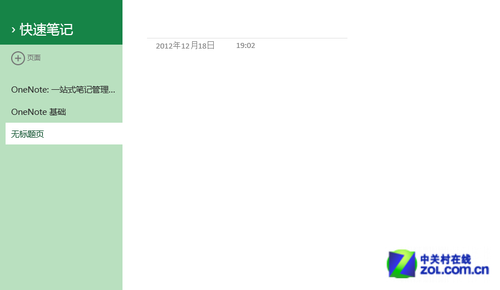
創建新的筆記
在我們編輯筆記時,我們會看到在光標附近還有一個圓形的按鈕,點擊它我們會看到一個輻射狀的菜單,在這裡可以建立列表、表格、標記並插入圖片。
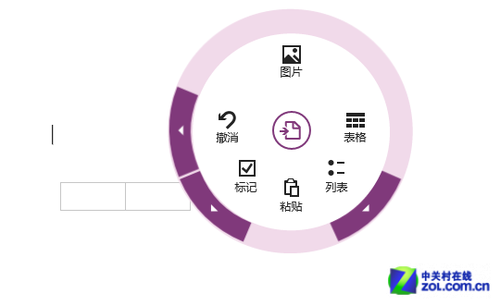
強大的編輯器
在空白處點擊右鍵,選擇“筆記本”,我們就可以更加清晰地看到整個筆記本的層次結構,從筆記本到分區再到具體的頁一目了然,我們可以更加系統地管理當前的項目。
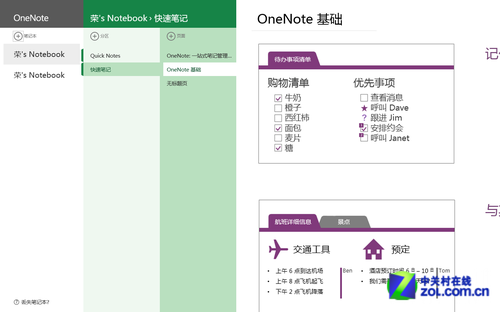
明晰的管理層次
由於OneNote是微軟自家推出的,因此在與系統的契合度上也更加強烈,比如我們還可以將筆記直接固定在Win8的開始界面上。正因為如此,OneNote幾乎是Win8上的必裝應用。
訂票助手:去哪兒旅游
主編經常需要出差,相信不少用戶也是經常需要出差的,這時候一款好的機票預訂應用就非常有用了。因為機票買起來並不是那麼方便,尤其是弄清時刻表還那些五花八門的特價票,很容易搞糊塗。去哪兒旅游這樣的訂票應用在這裡就很有用。
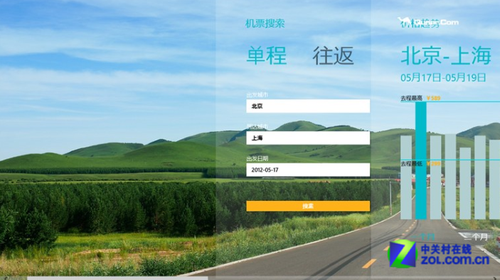
去哪兒旅游
去哪兒旅游是目前市場上一款很實用的旅游應用,可查詢12000條國內及國際航線,用戶可以根據往返城市和時間查詢到很詳細的航班信息,操作是傻瓜式的簡單。
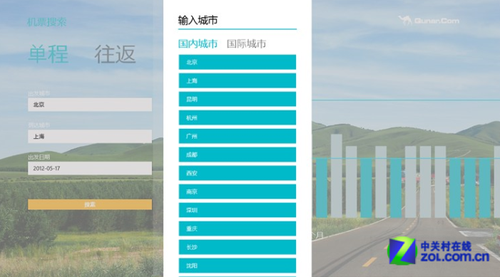
輸入往返城市
此外,去哪兒旅游還提供了特價機票及價格日歷讓大家能夠得到優質的機票信息,花最少的錢坐最好的飛機。更棒的是,用戶還能夠查詢90天內的機票價格趨勢,方便制定出行計劃。
看上去去哪兒旅游的功能並不多,但是這也正是我們需要的,因為訂個機票本來就不需要過多的復雜操作。去哪兒旅游有專門的團隊和軟件實時維護最新的數據,以確保查詢信息准確性。
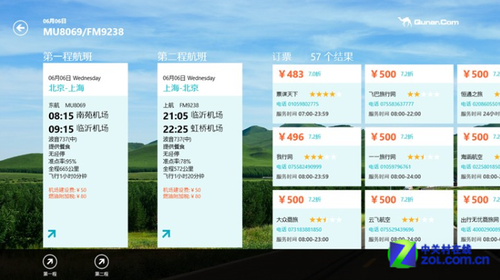
機票詳情
這樣有了Win8,有了去哪兒旅游,訂機票也不再是個難題了,順帶一提,這款應用對流量的消耗也是很小的。
天氣預報信息:墨跡天氣
當然選個好天氣出門總是讓人心情愉快的,在這個時代還要等電視台的天氣預報那就太OUT了。根據天氣安排出行其實很簡單,只要一款好的Win8應用,比如老牌應用墨跡天氣。
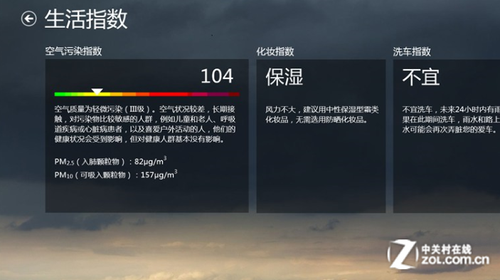
墨跡天氣詳情
通過墨跡天氣,我們可以方便地查詢當前的天氣狀況,包括天氣、氣溫、風力以及空氣質量等一些列實用信息,全方位的了解天氣情況。我們甚至可以查看到連續5天內的天氣狀況,從早晚天氣到溫度,幫助你制定更長遠的旅行計劃。
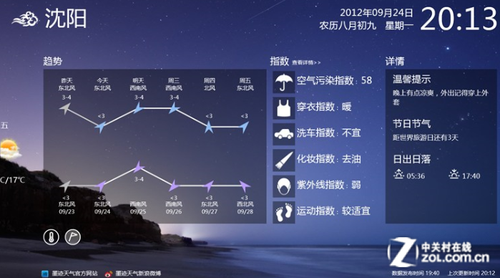
氣溫、風力趨勢圖
除此之外,墨跡天氣還提供了各種趨勢圖,包括溫度、風力等等。當然還有貼心的指數報告,涉及到空氣污染指數、穿衣指數、洗車指數、化妝指數、紫外線指數和運動指數等等,非常詳細。
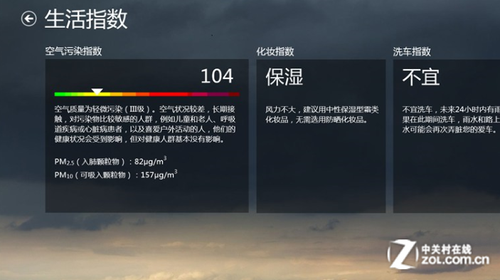
生活指數信息
此外,墨跡天氣還提供災害預警、溫馨提示等內容,並覆蓋了全國3000多個縣級以上城市及地區,因此基本上所有出行目地的的天氣狀況趨勢都能夠查詢得到。
其實類似的應用還有不少,比如天氣通等等,這類Win8應用都能夠提供詳細的天氣信息和生活服務,大家按照喜好挑選一款就可以了。
雲存儲利器:SkyDrive
相信不少用戶經常會要在不同的地點辦公,那麼PC裡的文件資料是不是也要備份到移動硬盤裡隨身帶呢?如果真這麼做的話那就太累贅了,有了SkyDrive雲存儲服務,不管到哪裡都可以隨時調用資料。
SkyDrive是微軟推出的雲存儲服務,同時也是一款Win8應用,用戶可以通過它來訪問上傳其中的文件。
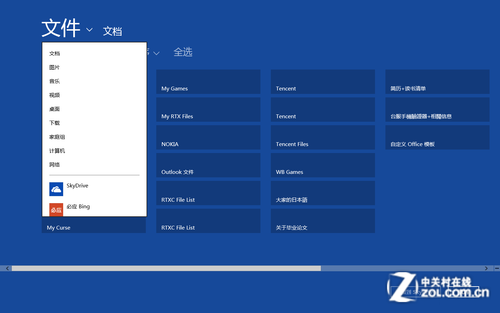
選擇文件上傳
在界面的空白處右擊鼠標,屏幕的底部會彈出工具欄,找到“上載”選項,點擊之後就進入了文件選擇界面。這時我們就可以上傳本地的文件到雲端了。
同樣我們也可以通過SkyDrive來管理雲端的文件。右擊文件,依然會在屏幕底部彈出工具欄,選擇“管理”,我們就可以對文件進行“重命名”、“移動”和“刪除”的操作。當然我們還可以直接打開文件,或是將文件下載到本地。
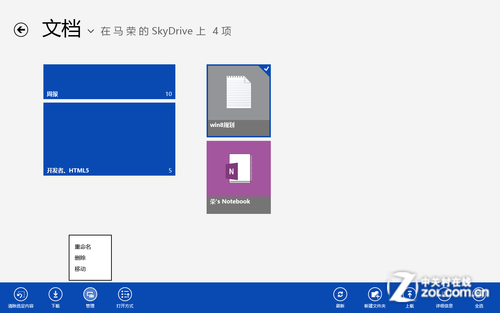
管理雲端文件
SkyDrive之所以強大,還在於微軟將SkyDrive整合進了多項服務中。在微軟的“相片”、“音樂”和“視頻”應用中,我們可以直接調用SkyDrive中的雲端文件,而無需將其下載到本地。
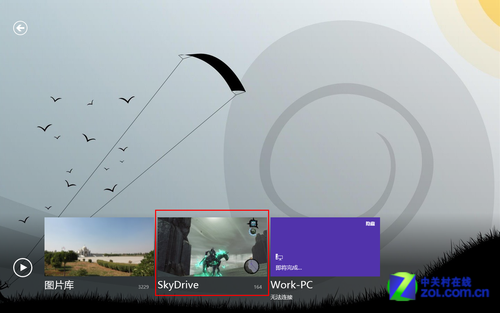
直接調用SkyDrive中文件
有了SkyDrive我們就可以將大量媒體文件直接保存到雲端,要用時就調用SkyDrive。在雲時代,這才是真正意義上的移動辦公。
坐聞天下事:鮮果聯播
不管是不是一名編輯,平時多關注關注新聞還是很好的,也是有必要的,至少知道我們現在生活的周圍正在發生著什麼。所以像鮮果聯播這樣的新聞聚合型Win8應用還是極力推薦的。
鮮果聯播是從移動平台發跡的一款新聞閱讀應用,算是目前比較用心的產品。其收錄了近9000家主流報紙、雜志、新聞、資訊網站和數百萬RSS訂閱源,用戶可以根據自己的興趣一站式訂閱喜歡的資訊,通過PC、手機、平板電腦進行閱讀。
首先打開鮮果聯播應用,直接進入我們視野的是一張全屏美圖和一段簡短的心情文字,點擊箭頭就可以進入主界面了。這裡建議先注冊一個賬號,這樣我們所有的訂閱內容都會保存起來。
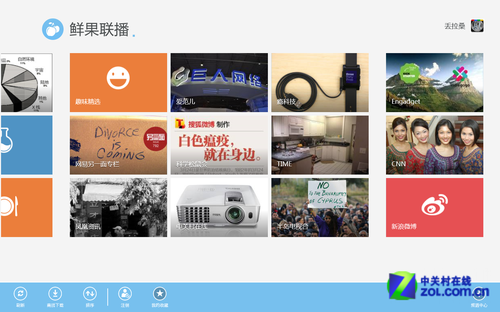
鮮果聯播
下面就是訂閱的流程,首先在界面空白處點擊鼠標右鍵我們就看到了菜單欄。在菜單欄的最右邊有一個“頻道中心”的按鈕,點擊進去就能看到可以訂閱的所有頻道了。
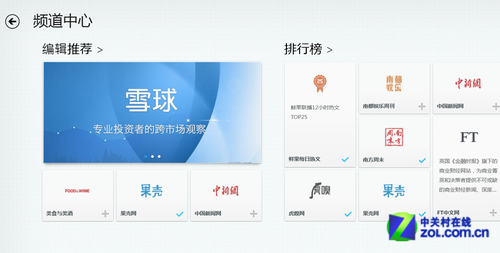
頻道中心
找到分類下的頻道,在這裡我們可以看到何種訂閱源。這時候點擊條目後面的“+”號就算是訂閱成功了。訂閱成功的頻道就會出現在應用的主界面上便於查看。
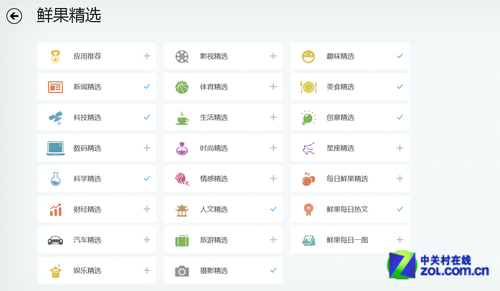
眾多訂閱源
最後我們還能夠把相關的頻道直接固定(Pin)到“開始”屏幕上,這樣就算不打開應用也能夠直接點擊浏覽最新的新聞資訊了。
維護你的社交圈:人人
對於一個現代人來說,保持自己的社交網絡圈子也是很重要的事,尤其是對於編輯、公關、銷售這樣的職業,當然作為學生也需要展開社交,為今後的社會生活打好基礎。人人Windows 8客戶端整合了平台諸多特性,將多種新鮮事類型、好友關系、相冊及視頻媒體等內容主體在新平台上予以展現。
人人的界面設計得非常簡明,所有的內容都展現在界面上,沒有層層套層層的累贅感。首先是所有的新鮮事都展現在屏幕上,左右滑動屏幕浏覽,點擊刷新按鈕即可刷新。左側可以分類查看新鮮事,包括照片、狀態、分享、日志等等。
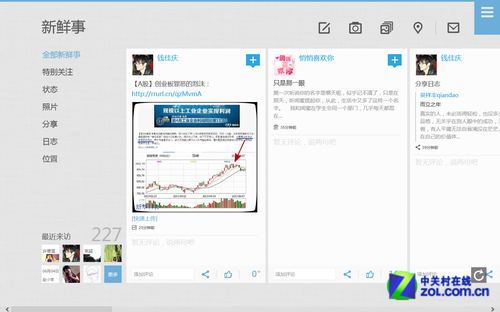
清爽的用戶界面
頂部是快速發表按鈕,可以點擊發布狀態、圖片和位置,支持多圖發送。這一排的最右邊是消息中心入口,進入之後可以查看別人的留言、評論和@消息等。當有新消息時圖標會變成紅色。
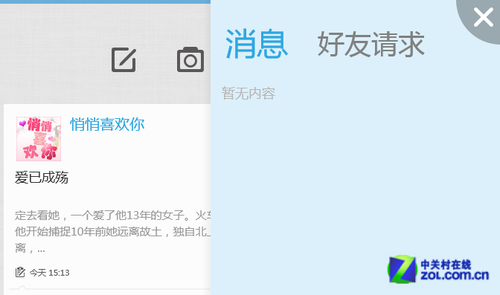
消息中心
在屏幕頂部向下滑動手指,我們可以看到切換標簽,這裡可以切換新鮮事、好友和個人主頁,這也是唯一一部分隱藏的選項。在主頁中我們可以查詢狀態、個人資料、日志等等,還可以編輯個人頭像。
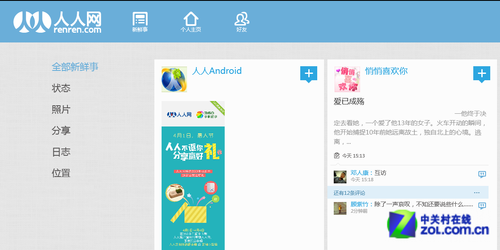
人人的頂部菜單
人人Win8版的界面可以說非常小清新,平面化的設計讓所有功能都呈現出來,這種設計理念也是Win8的堅持。
聽首歌放松下:QQ音樂
工作之余我們需要的休息,這樣才能調節好狀態提高工作效率,同時也讓生活不那麼枯燥。音樂永遠都是生活的調味劑,而QQ音樂絕對是Win8平台中最值得推薦的音樂應用。QQ音樂擁有海量的正版樂庫,采用了獨具個性的Win8設計風格,讓人耳目一新。
QQ音樂的界面獨創性地分為8個部分,包括最左側的歌單推薦、推薦音樂、電台、排行榜、MV、我的音樂、本地歌曲和最下方的播放欄,每一部分的作用都是獨一無二的。
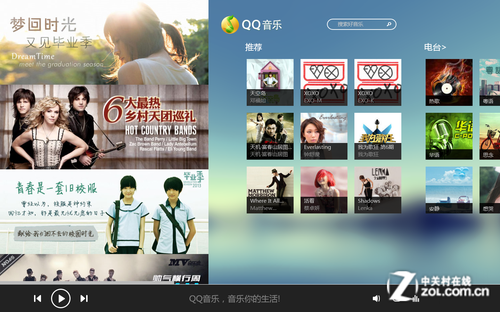
QQ音樂
歌單推薦都是由QQ音樂編輯和網友整理出來的歌單,將有相似之處的歌曲編輯到同一張歌單中,從而讓用戶通過一首歌輻射開去,享受到一連串的音樂盛筵。這種個性化的服務目前在在線音樂界非常流行。
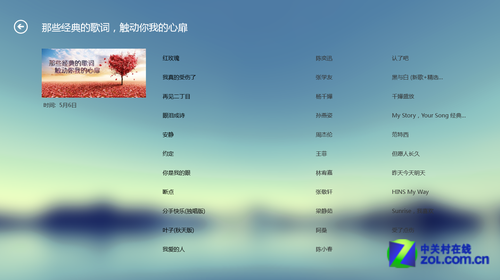
推薦歌單
推薦音樂、電台、排行榜、MV則是可以幫助大家在不知道要聽什麼歌的時候找到合適的音樂,比如看看排行榜最近的熱門專輯、單曲,或是按照心情在電台中隨便聽聽,而喜歡看視頻的樂迷則可以選擇MV。
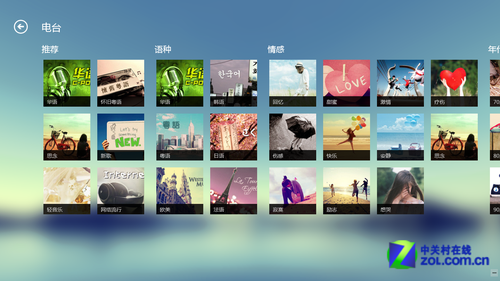
電台
我的音樂是用戶通過QQ帳號同步到雲端的收藏音樂,也就是說只要以前在QQ音樂收藏過的音樂都能夠同步過來繼續聽。至於本地歌曲則是當前電腦中保存的音樂文件,也可以通過QQ音樂來播放。
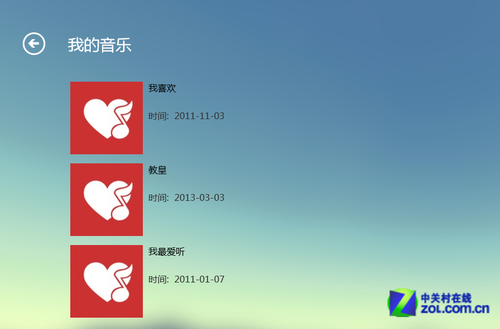
我的音樂雲同步
至於QQ音樂的播放器也足夠強大,點擊下方的播放欄就可以看到同步顯示的歌詞,並且可以調節音樂的音量和循環模式。對音樂方面,我們已經不能要求更多。
消除游戲新玩法:切克鬧
除了音樂還有游戲,能夠動手又動腦的游戲無疑是最受歡迎的,這次為大家推薦的這款游戲有個很酷的名字,叫做《切克鬧》。這是一款消除類的游戲,但又有那麼一點不一樣,總之是很值得一玩。
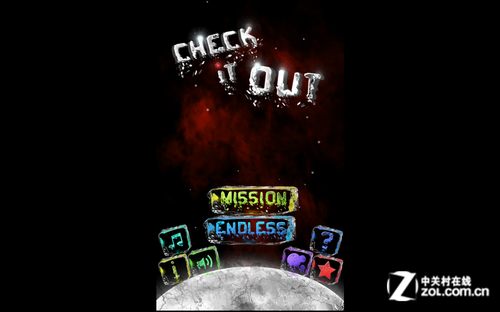
開始游戲
不過與其他的消除類游戲不同,這款游戲采用了冰塊的寶石元素,讓人感覺很“清涼”。不過更重要的是,這款游戲運用了重力感應的特性,非常適合Surface這樣的平板電腦游戲。
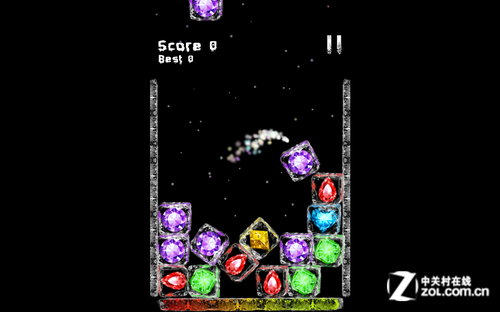
不一樣的消除類玩法
《切克鬧》有任務模式和無盡模式兩種玩法,任務模式要玩家用最快的速度達成任務目標,因此排行榜拼的就是誰更快;而無盡模式則是看誰能獲得更多的Combo,非常適合對戰。

任務模式
這款游戲現在是完全免費的,因此大家大可以下載安裝試一試,這種像俄羅斯方塊一樣的游戲是很容易上瘾的,消除,消除疲憊,消除煩惱。
出門找樂子:老虎寶典
當然最好的休閒娛樂就是走出去而不是窩在家裡玩電腦或是手機,但是出去又要去哪玩呢?這時Win8應用老虎寶典就派上用場了,這款應用搜生活、搜地點、搜周邊、搜交通無所不能。
打開老虎寶典我們就能看到一個有多個區塊的界面,左側是搜索分類,右側則是交通規劃功能。我們這次的重點是左邊的生活服務信息,這裡整理出了美食、娛樂、購物、酒店、運動、麗人、銀行和旅游8個大類。
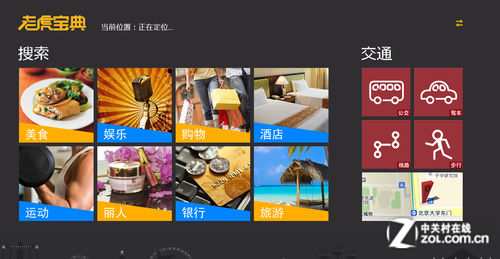
老虎寶典分類搜索
點擊任意一類,比如我們要吃飯就點擊“美食”,這時我們就進入了一個大大的地圖界面,借助Surface這樣的Win8平板的定位功能,能夠直接定位出我們當前所在的位置。然後就可以在地圖上看到周邊的美食商鋪,地圖左側也有相應的列表。
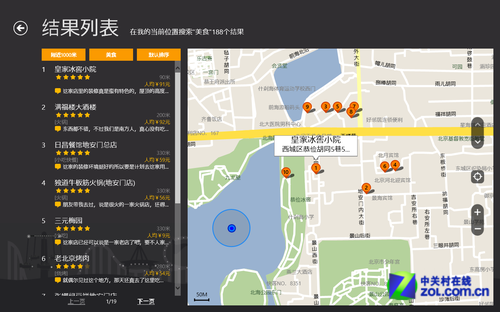
結果列表加大地圖
點擊一個商鋪進入詳情界面,我們可以看到店鋪的地址、電話、類型、推薦菜、營業時間等等,切換標簽還能查看大家對這家店的評價。
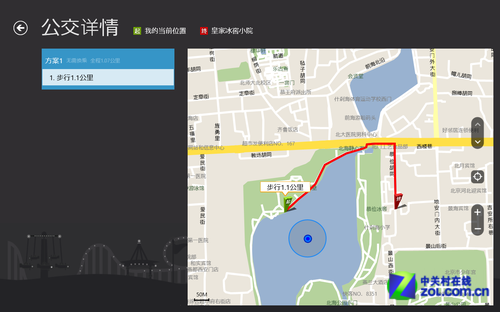
直觀的路線導航
這時我們右擊屏幕就可以看到下方的菜單欄會彈出“到這裡去”的選項,通過它我們就能獲得詳細的行進或換乘路線。所以說,有了老虎寶典,就算是個地理盲也能夠輕松地找到好玩的地方,關鍵還不會迷路。
安全助手:騰訊平板管家
最後我們要鄭重地推薦一款安全應用,畢竟電腦的安全是非常重要的,裡面大量的個人信息和資料需要被好好的保存保管。在Windows Store中,騰訊平板管家就是這樣一款專門針對Win8平台的管家工具。
首先是騰訊平板管家的系統查看功能,通過這個功能我們就能清楚的查看到當前的系統狀態,包括處理器、分辨率、網絡連接和磁盤空間等信息。
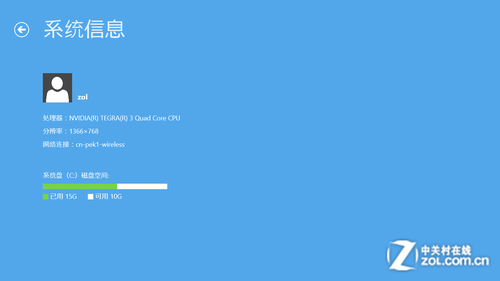
查看系統信息
為了保證電腦中文件的安全性,騰訊平板管家特別訂制了文件保險箱功能。通過文件保險箱,我們就可以為我們的文件設置保險箱密碼,這意味著在前面系統登陸的三把鎖後,又多了一把文件鎖。
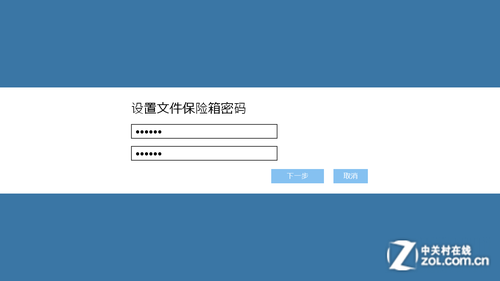
設置文件鎖
最後,騰訊平板管家還有系統清理的功能。正常情況下系統在使用一段時間後就會產生不少垃圾文件,系統速度也會變慢,因此系統清理就很有必要了。騰訊平板管家的系統清理可以清理系統產生的垃圾文件、Windows Store應用的緩存文件、上網產生的垃圾文件和桌面應用程序的緩存文件。
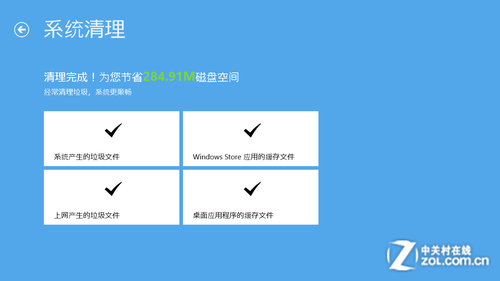
定時進行系統清理